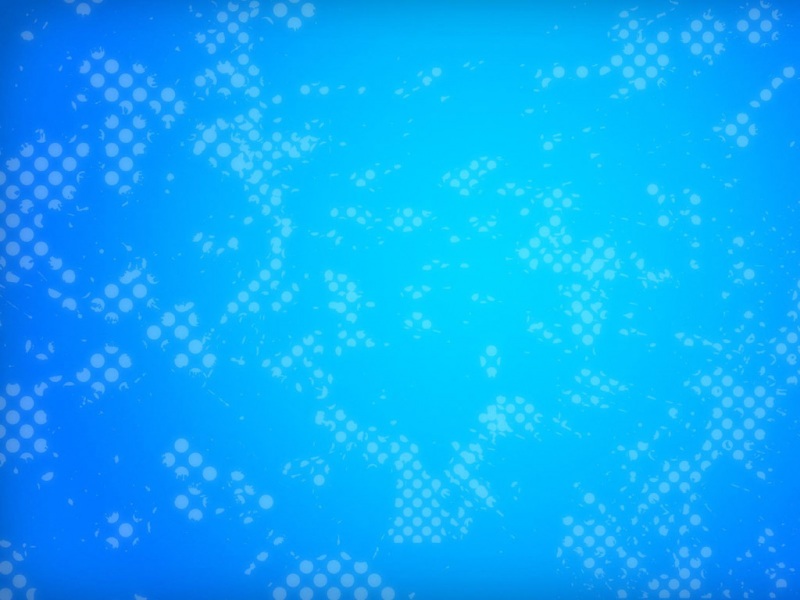工作中为了简单方便收发邮件,可以使用outbook收发邮件,而QQ邮件又是比较常用而且难设置的邮箱QQ邮箱官网里的方法都不行,还有人说用不了QQ邮箱,其实不然。
很多小伙伴在工作的时候可能要用到outlook,outlook配合office的其它软件能实现其它强大的功能,比如HR做好的工资表自动分发到各位同事的邮箱。
话不多说,上干货
1、点击开始-控制面板-邮件(win10如果没找到,可以直接在“”设置“”最上方输入控制面板)
2、点击-电子邮件账户-新建-电子邮件账户-手动配置服务器或其它服务器类型-internet电子邮件
3、输入用户名(随意填写)-QQ邮箱地址-服务器地址-用户名密码-其它设置
其它设置-发送服务器-高级
到了这里,我们确定点击测试账户设置,结果问题来了如图
网上教程到了这里,就没有然后了,所以很多人无法登陆,接下来我们登陆QQ邮箱。依次点击-设置-账户-找到“POP3/IMAP/SMTP/Exchange/CardDAV/CalDAV服务”
根据提示开启pop3/smtp服务
点击生成授权码(需要用密保手机发送短信)-选中授权码-复制
4、回到邮件设置界面-粘贴上授权码
发送服务器密码也需要粘贴上授权码
点击确定-在点击测试账户设置
怎么样,大功告成!点击下一步-测试完毕后-点击关闭,接下来就可以打开outlook使用outlook收发QQ邮件啦!
好了,祝大家使用outlook快乐,更多电脑知识,教程请大家关注我的头条,会给大家不定期发布各种教程,有问题也可以与小编沟通!

![outlook设置263邮件服务器 [win10outlook邮箱设置]win10系统中outlook中添加263邮箱设置教程...](https://900zi.500zi.com/uploadfile/img/15/479/44b342a1c8eb2d4bef0a05193f9d7d4d.jpg)